- 締切済み
MFC-J6980CDW
■製品名を記入してください。 【 MFC-J6980CDW 】 ■どのようなことでお困りでしょうか? 相談したいこと、トラブルに至った経緯、試したこと、エラーなどを教えてください。 【「カバーが開いていす」「インクカバーを閉じてください」の表示があり、何度カバーを閉じても消えません(印刷できない) 】 ■お使いの環境について教えてください。 ・パソコンもしくはスマートフォンのOSは何ですか? (例)Windows10/8.1/7・MacOS・iOS・Android 【windows11,Ipadmini 】 ・どのように接続されていますか? (例)有線LAN・無線LAN・USBケーブル・bluetooth 【 無線lan 】 ・関連するソフト・アプリがあれば教えてください。 【 】 ・電話回線の種類は何ですか? (例)アナログ回線・ISND回線・ひかり回線・IP電話 【 】 ※OKWAVEより補足:「ブラザー製品」についての質問です。
- みんなの回答 (5)
- 専門家の回答
みんなの回答
- iyonohanamuko
- ベストアンサー率54% (6741/12373)
回答No.5
- ts0472
- ベストアンサー率40% (4477/11042)
回答No.4
- Nebusoku3
- ベストアンサー率38% (1463/3817)
回答No.3
- couchadaisuki
- ベストアンサー率28% (794/2825)
回答No.2
- Nebusoku3
- ベストアンサー率38% (1463/3817)
回答No.1



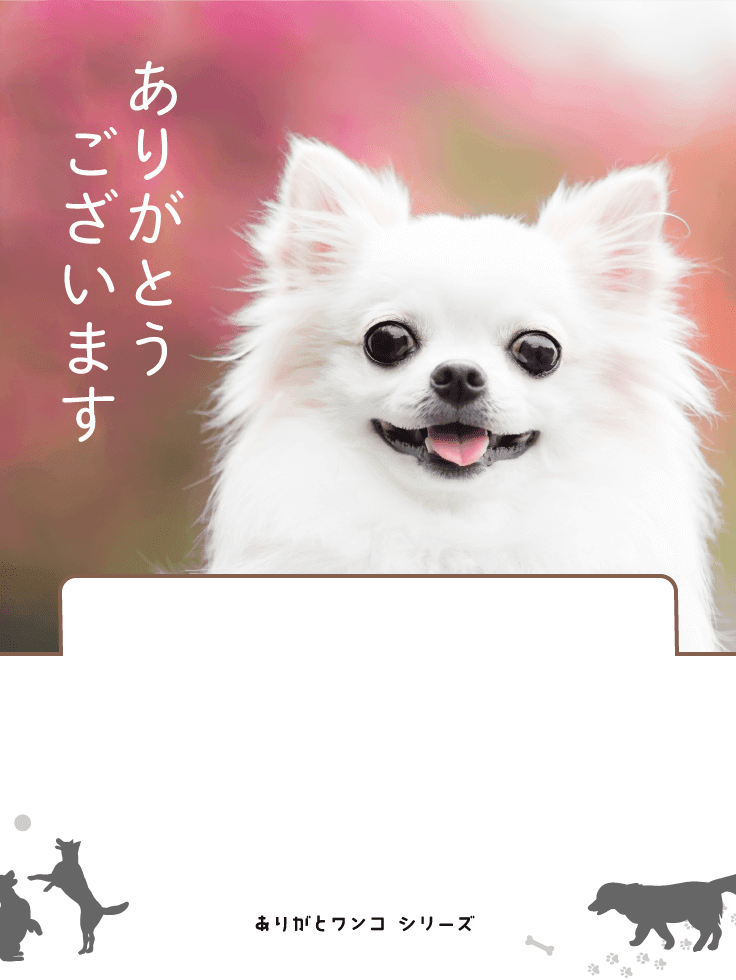

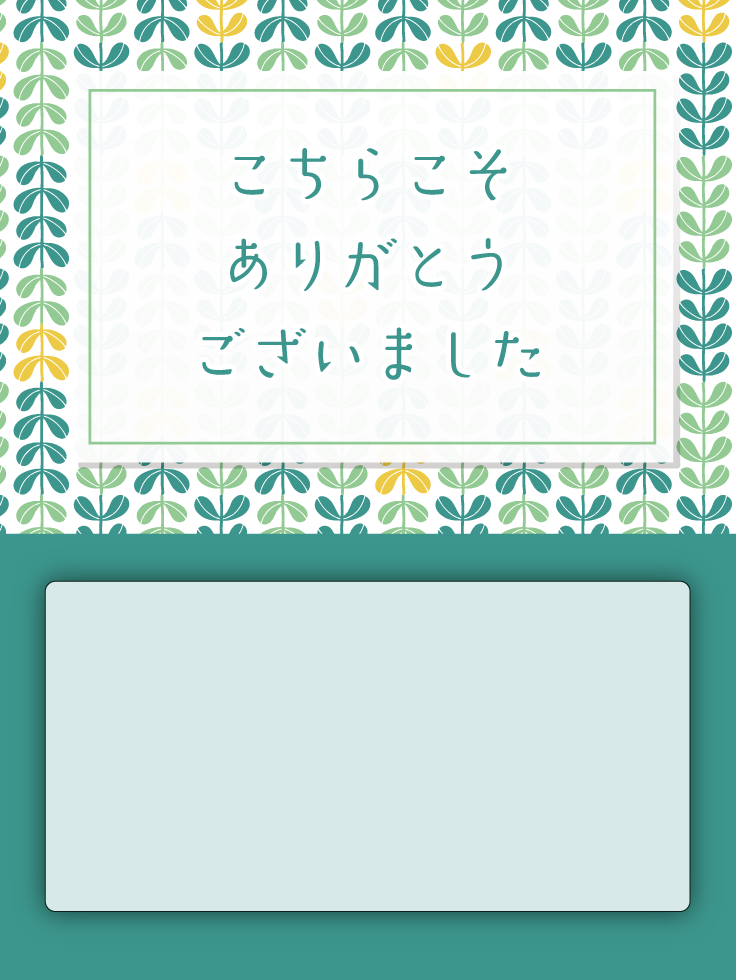








お礼